Ở bài trước đã hướng dẫn các bạn đánh số trang trong word. Ở bài này hướng dẫn các bạn đánh số trang từ một trang bất kỳ nào trong văn bản word.
Bước 1:
Click chuột trái đến số trang bạn cần đánh, ở đây mình lấy ví dụ là 1 bài khóa luận tốt nghiệp, số trang bắt đầu tính từ Chương 1
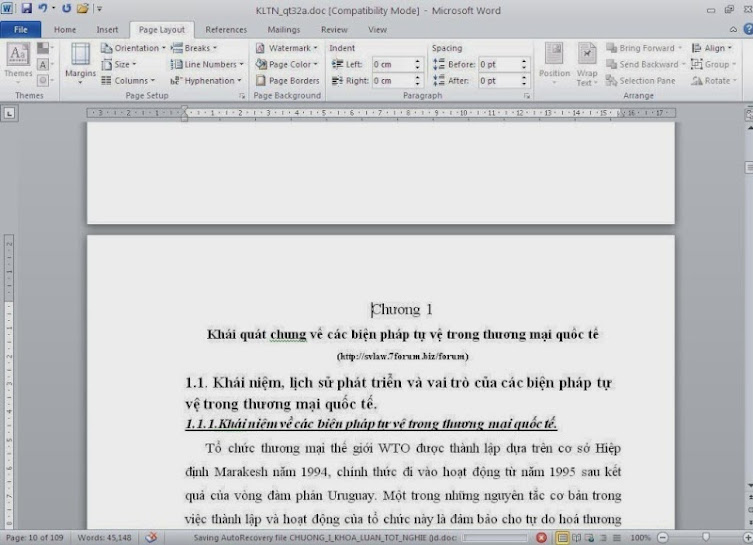
Tóm Tắt
Bước 2:
Chọn Page Layout => Breaks => Next Page
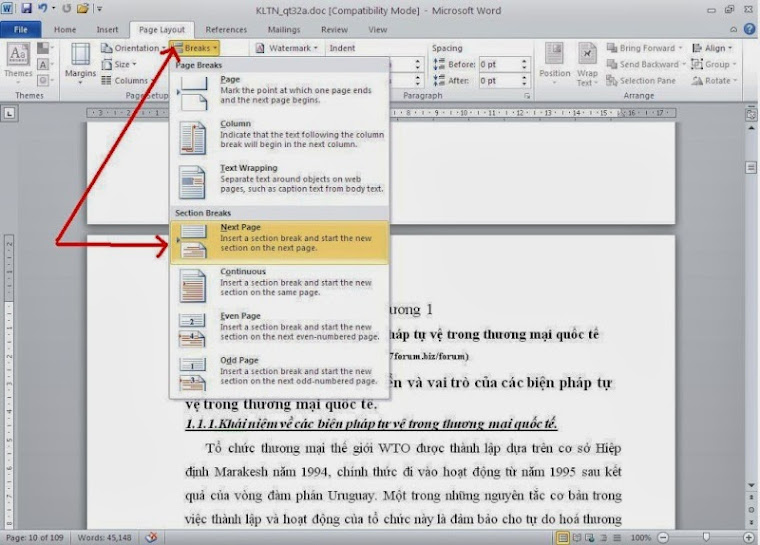
Bước 3:
Sau khi tạo section ở bước 1, chọn tiếp insert => Page numbers => format page numbers => tại ô start at: chọn 1
Bước 4:
Như vậy quá trình tạo số trang và section đã hoàn thành, bây giờ bạn có thể đánh số trang bằng header, footer, page number thoải mả (ở đây mình chọn footer để đánh số trang)i:
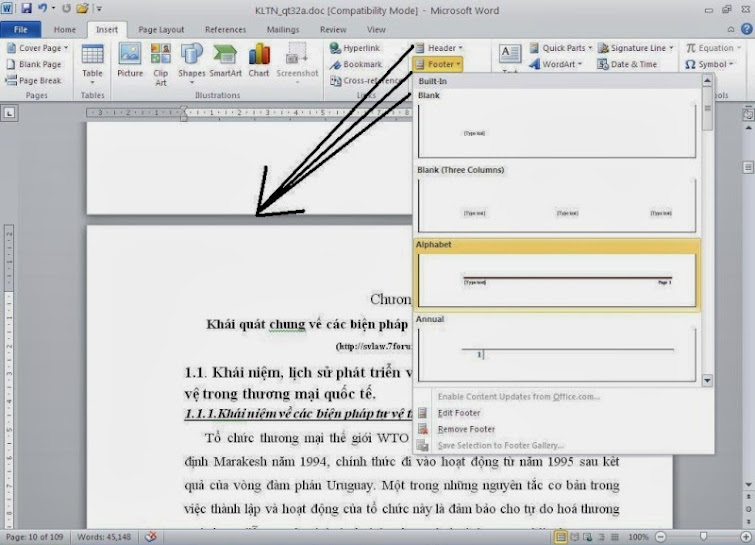
Bước 5:
Định dạng lại số trang ở footer (nếu xuất hiện 2 section như trong hình vẽ có nghĩa bước 1 bạn đã làm đúng):
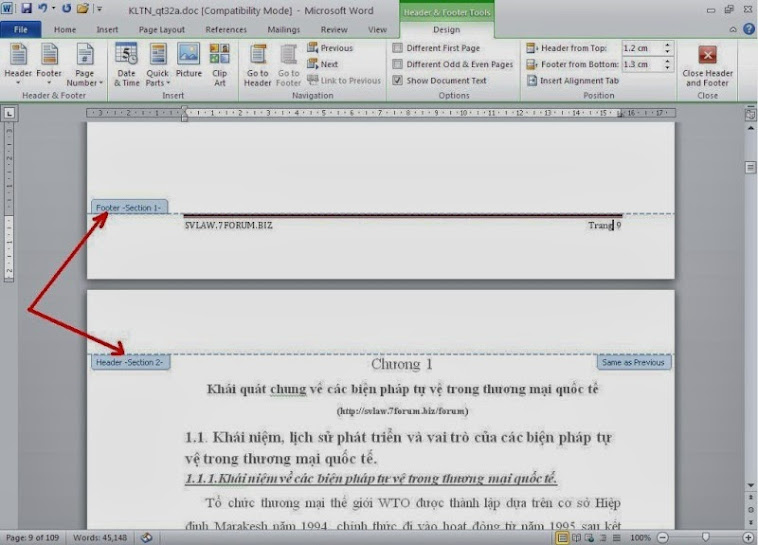
Bước 6:
Đây là 1 bước cực kỳ quan trọng, nó giúp bạn xóa liên kết giữa section 1 và 2 => đây là tiền đề để xóa trang không cần đánh
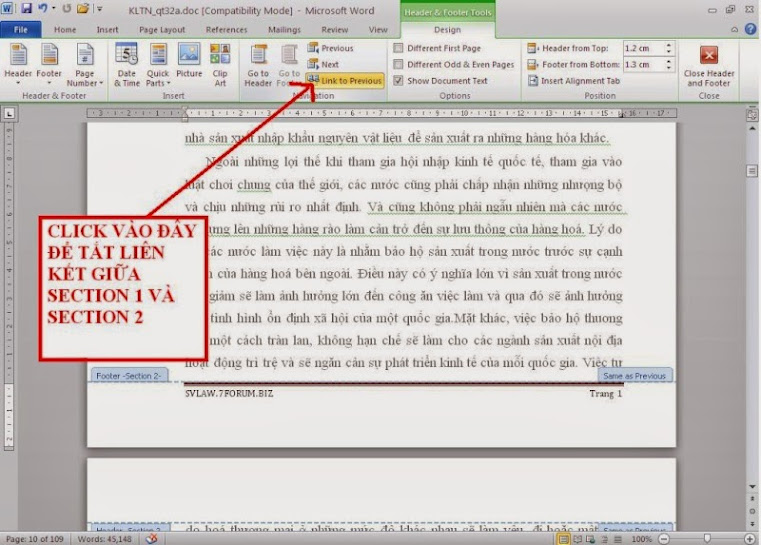
Bước 7:
Xóa những trang không cần đánh, cụ thể là các trang ở phía trên chương 1
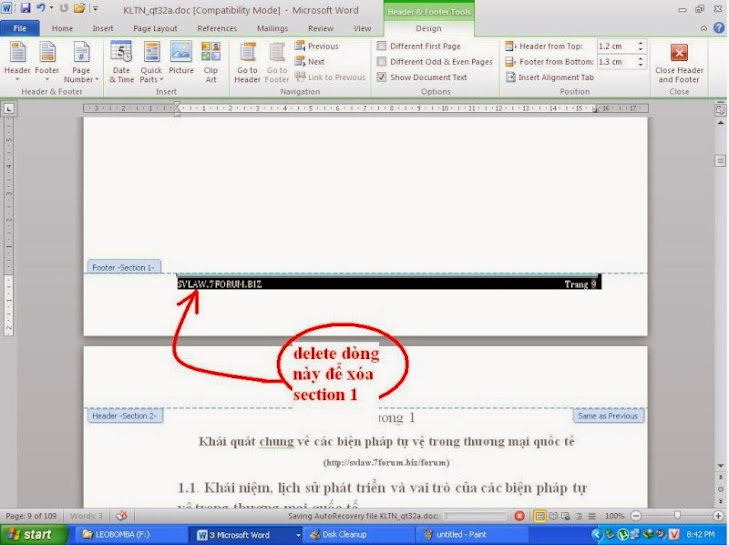
Bước 8:
Đến đây là xong và bạn chỉ cần đóng footer
Bước 9:
Làm tường tự với những trang không cần đánh, ở đây là từ phần kết luận đến hết khóa luận tốt nghiệp

Lưu ý:
– Cách này dùng để áp dụng xóa những header không muốn hiển thị từ số trang bất kỳ.
– Cách xóa section, chọn chế độ xem darft, tìm dòng section break rồi xóa
Bạn vẫn chưa làm được? Vậy hãy đọc thêm hướng dẫn chi tiết ở bài viết: CÁCH ĐÁNH SỐ TRANG BẮT ĐẦU TỪ PHẦN NỘI DUNG CHƯƠNG 1 TRONG WORD
CÁC BÀI VIẾT CÓ THỂ BẠN QUAN TÂM, CẦN BIẾT:
Chúc các bạn thành công
Đam mê các viết các bài hướng dẫn sử dụng office văn phòng, làm các dịch vụ về đánh văn bản, đánh máy vi tính. Rất mong có thể đem tới cho bạn những kiến thức bổ ích. Chúng tôi thường xuyên tuyển CTV đánh máy, hy vọng nhận được sự hỗ trợ từ các bạn cùng yêu thích. Hỗ trợ dạy kèm tin học cho người đi làm, tin học kế toán excel, thành thạo vi tính văn phòng, gia sư tin học
Khóa học hữu ích bạn nên biết.
Website: dichvudanhvanban.com